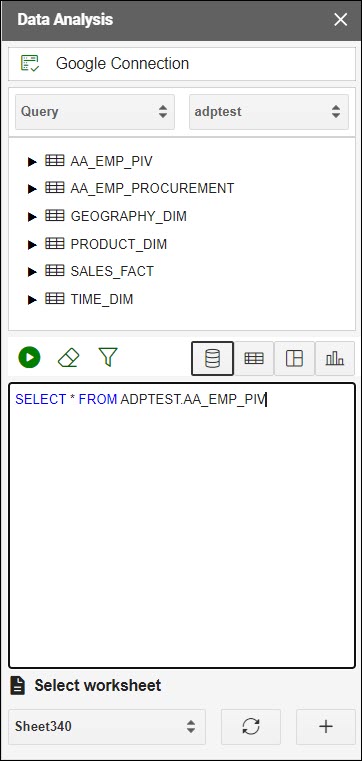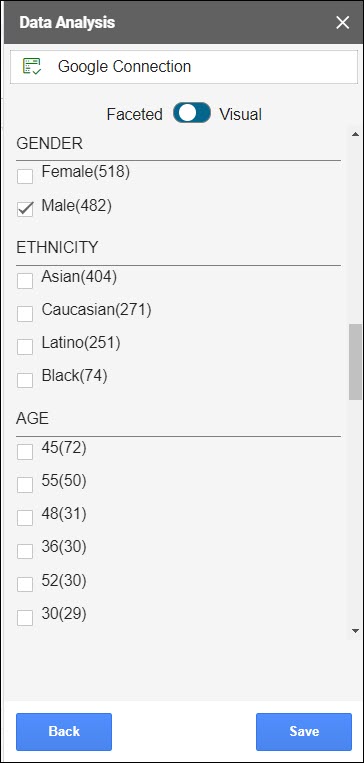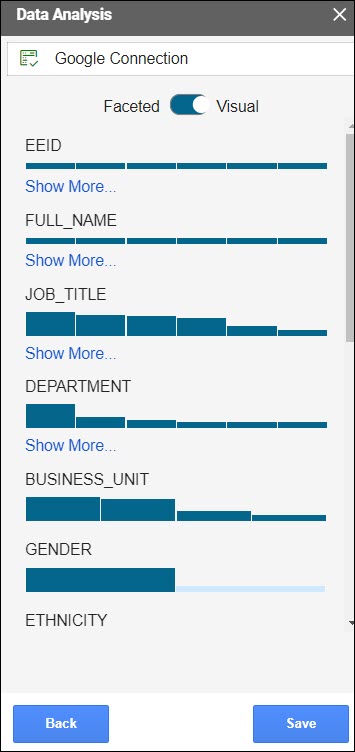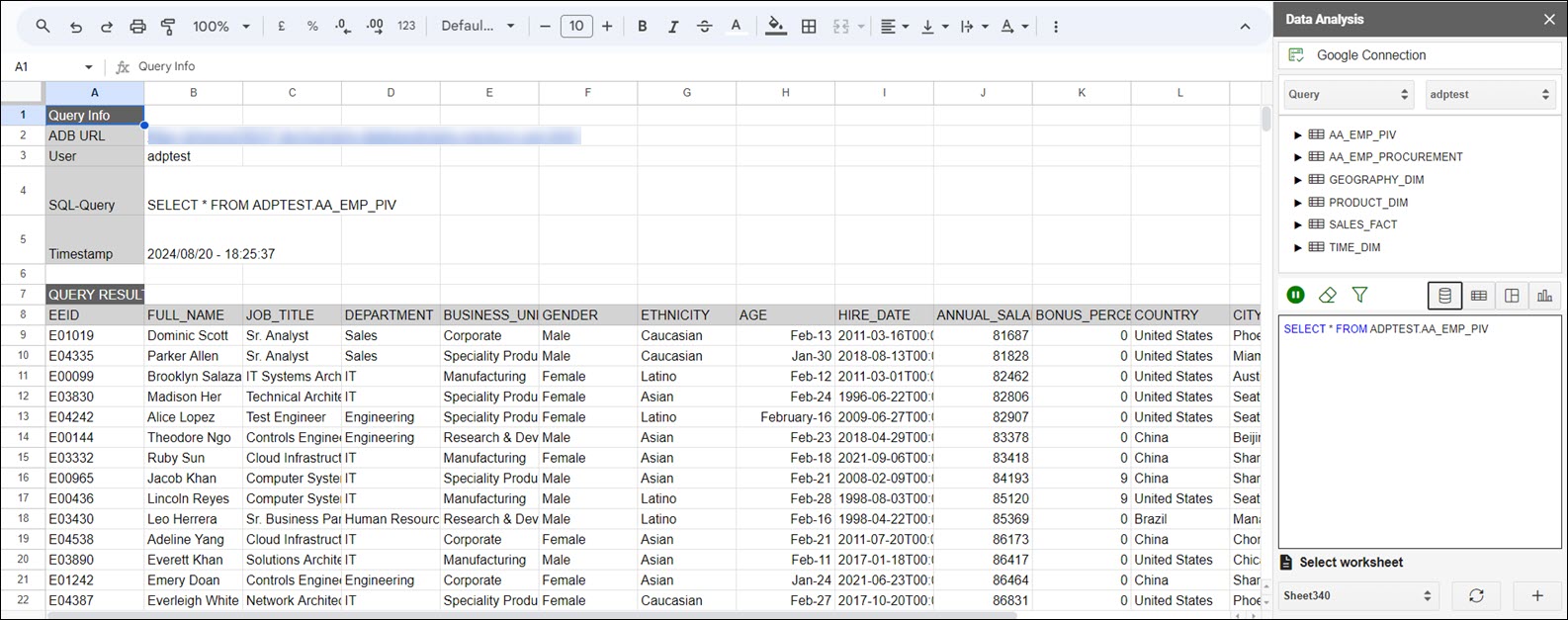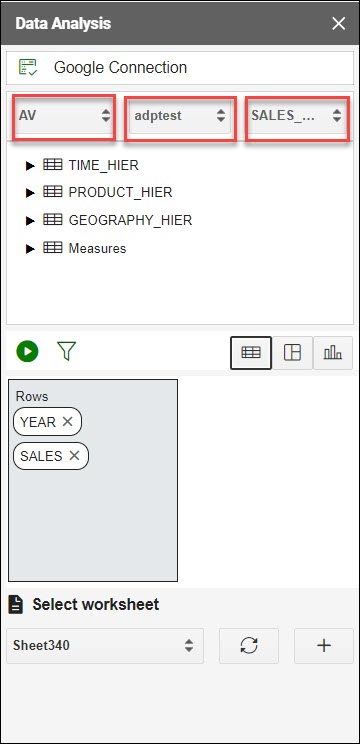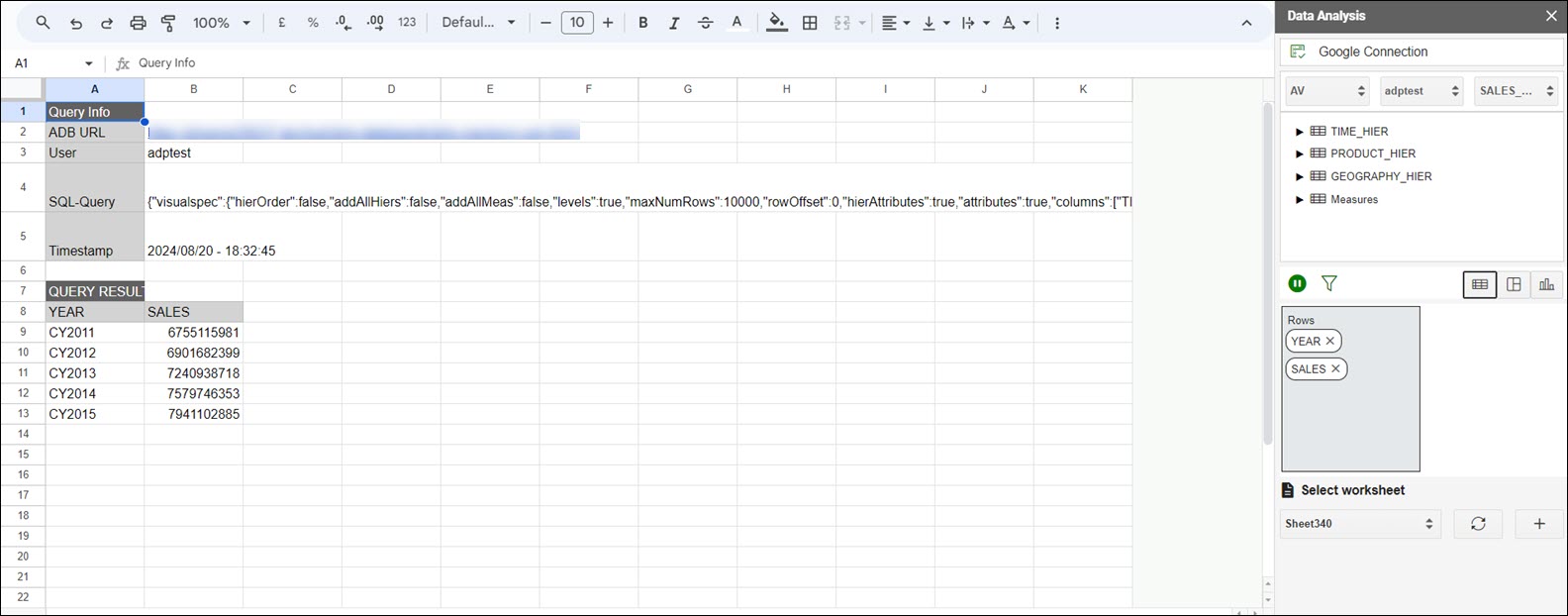Google Sheetsでのデータ分析
「データ分析」を選択すると、Googleシートで「Oracle Autonomous Database」ウィザードが開きます。
このアドオンを使用すると、Autonomous DatabaseからのデータのコピーをGoogle Sheetに受信できます。「Oracle Autonomous Database」ウィザードを使用して、既存の分析ビューを問い合せてSQL問合せを実行できます。
分析ビューを取得して、要件に従って問合せを操作して、ワークシートで結果データをビジュアル化できます。分析ビューを検索したり、問合せからメジャー、階層およびレベルを選択したりできます。また、フィルタおよび計算済メジャーを問合せに追加したり、シートに結果を表示したりできます。デフォルトでは、データは表形式で取得されます。
カスタム問合せを実行できます。このアドオンを使用すると、問合せ結果にフィルタを適用できます。このアドオンでは、ファセット・フィルタを使用して選択した列でカスタマイズできる問合せ結果を表示できます。
アドオンを使用してカスタム問合せを実行するには:
- Googleシートで、メニュー項目「Oracle Autonomous Database」を選択します。
- 「データ分析」を選択します。「データ分析」を選択すると、「データ分析」ウィザードが開きます。「データ分析」ウィザードでは、ドロップダウンから「問合せ」を選択し、ドロップダウンから使用するスキーマを選択します。
-
問合せエディタ領域にデフォルトの問合せが表示されます。4つのモードのいずれかを選択して、生成するSQL問合せレポートの結果をビジュアル化できます:
- 基本問合せ: デフォルトはこのタイプのビューです。SQLエディタで記述された問合せは、基本問合せです。
- 表: SQLの結果を表形式で表示できます。このビューを選択すると、列ドロップ・ゾーンが表示され、選択した列を表ブラウザからドラッグ・アンド・ドロップできるようになります。ドロップ・ゾーンで選択した列を移動すると、ワークシートで生成された結果データ内の列のみを表示できます。ドロップ・ゾーンから削除するには、列名の横にあるクロス・マークを選択します。
- ピボット: SQL問合せ結果をピボット形式で表示できます。この形式を選択すると、選択した列を表ブラウザからドロップ領域にドラッグ・アンド・ドロップできるXおよびYドロップ・ゾーンが表示されます。
- チャート: このオプションを選択すると、「面チャート」、「棒グラフ」、「折れ線グラフ」または「円グラフ」を表示できます。いずれかのオプションを選択すると表示されるマッピングは次のとおりです。
- 向き: ドロップダウン・リストから水平方向と垂直方向のどちらのタイプを選択します。
- X軸ラベルとY軸ラベル: オプションで、X軸とY軸のラベルを入力します。
- ファンネル・アイコン(ファセット・フィルタ)をクリックして、結果にフィルタを追加します。問合せ結果から取得された列の値ごとにフィルタが生成されます。ファセット・フィルタ・パネルで様々な列をフィルタし、ワークシートで結果を表示して、表示するデータのみを表示できます。たとえば、性別を分けて顧客レポートを表示するには、ファセット・フィルタをクリックし、「性別」の下の「男性」を選択します。
ビジュアル・ファセットの使用: ビジュアル・インジケータを使用して、ファセット・フィルタのグラフィカル表示を行います。
- 「実行」を選択して、ワークシートにカスタム問合せの結果を生成します。
分析ビューを問い合せ、Google Sheetsの「データ分析」メニューを探索するには:
- Googleシートでメニュー・アイテム「Oracle Autonomous Database」>「データ分析」を選択します。これにより、Googleタスク・ペインに「データ分析」ウィザードが開きます。
- 「AV」または「問合せ」ドロップダウンで「AV」を選択し、スキーマ・ドロップダウンでアクセス可能なスキーマを選択し、使用可能な分析ビューからAVをクリックします。
-
次の3つのモードのいずれかを選択して、生成するAV問合せの結果をビジュアル化できます:
- 表: AV問合せの結果を表形式で表示できます。このビューを選択すると、列ドロップ・ゾーンが表示され、選択した列を表ブラウザからドラッグ・アンド・ドロップできるようになります。ドロップ・ゾーンで選択した列を移動すると、ワークシートで生成された結果データ内の列のみを表示できます。ドロップ・ゾーンから削除するには、列名の横にあるクロス・マークを選択します。
- ピボット: SQL問合せ結果をピボット形式で表示できます。この形式を選択すると、選択した列を表ブラウザからドロップ領域にドラッグ・アンド・ドロップできるXおよびYドロップ・ゾーンが表示されます。
- チャート: AV問合せの結果をチャート形式で表示できます。この形式を選択すると、選択した階層とメジャーをAVブラウザからドロップ領域にドラッグ・アンド・ドロップできるXおよびYドロップ・ゾーンが表示されます。
ノート
Y軸にメジャーをドロップできます。
-
ファンネル・アイコンをクリックして、ファセットおよびビジュアル・フィルタ・リストを表示します。問合せ結果から取得された列の値ごとにフィルタが生成されます。ファセット・フィルタ・パネルで様々な列をフィルタし、ワークシートで結果を表示して、表示するデータのみを表示できます。
- 「保存」をクリックします。
- 「実行」をクリックして、選択したワークシートに結果を表示します。